优酷极速版的播放功能深得广大用户的喜爱,不仅去除了广告,还简化了整体的画面,很多用户在使用过程中不知道怎么将其关闭,下面小编就通过下面的文章教程教教大家具体的方法。
操作步骤如下:
1、如果你想要将软件的界面进行暂停并关闭,则只需要直接点击播放窗口右上角的“关闭”选项,此播放记录将会保存到“你正在看”中,方便用户下载观看,如下图所示:

2、当你想要关闭优酷极速版软件时,点击右上方的“叉叉”即可关闭,当然你也可以将窗口拖动到屏幕的边缘进行隐藏,在这里默认选择“退出”选项,由此也就完成了关闭的全部内容,如下图所示:
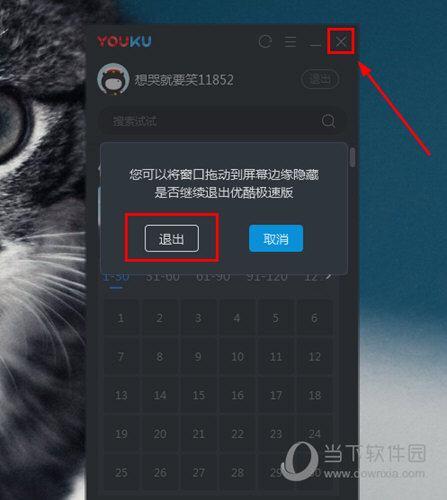
好啦,以上就是优酷极速版怎么关闭的全部内容啦,只需要经过以上的操作,就可以帮助你轻松关闭正在播放的优酷视频,当然大家也可以将其拖动到屏幕边缘进行隐藏,不仅不会影响用户在电脑前的正常操作,也可以让你在下次重新打开此软件时更加的方便。